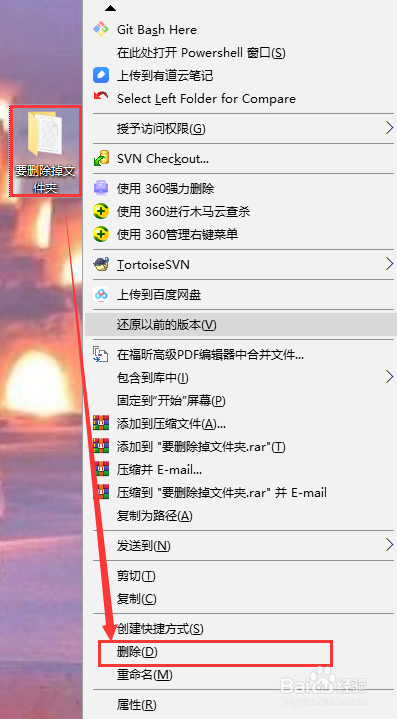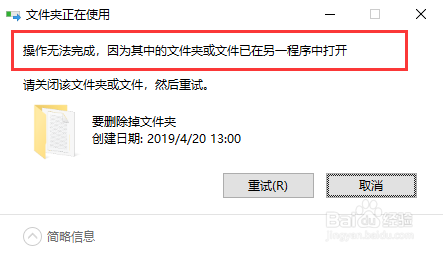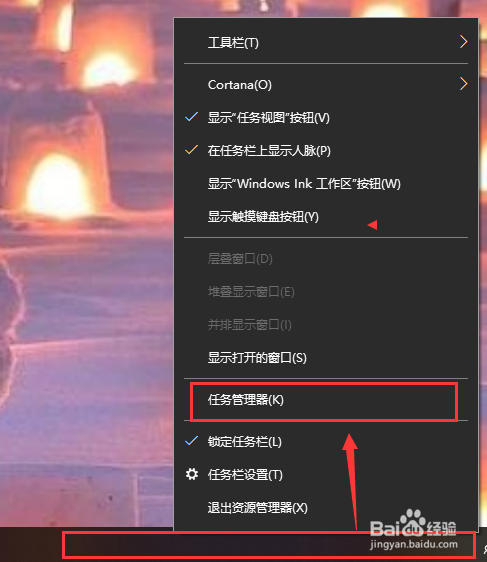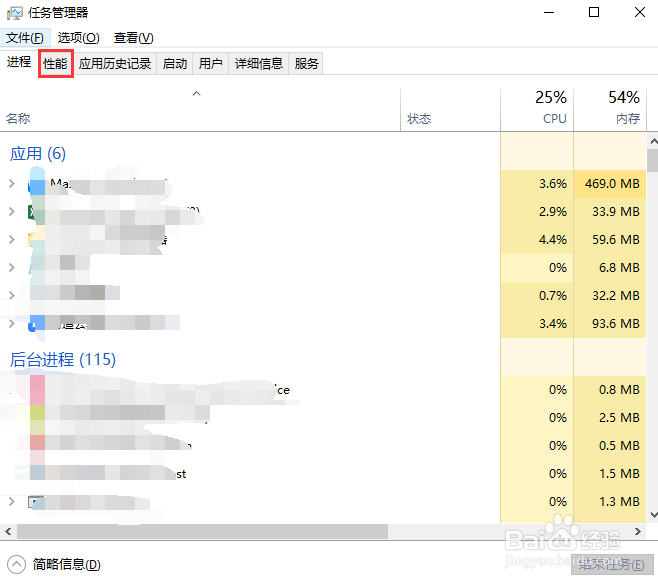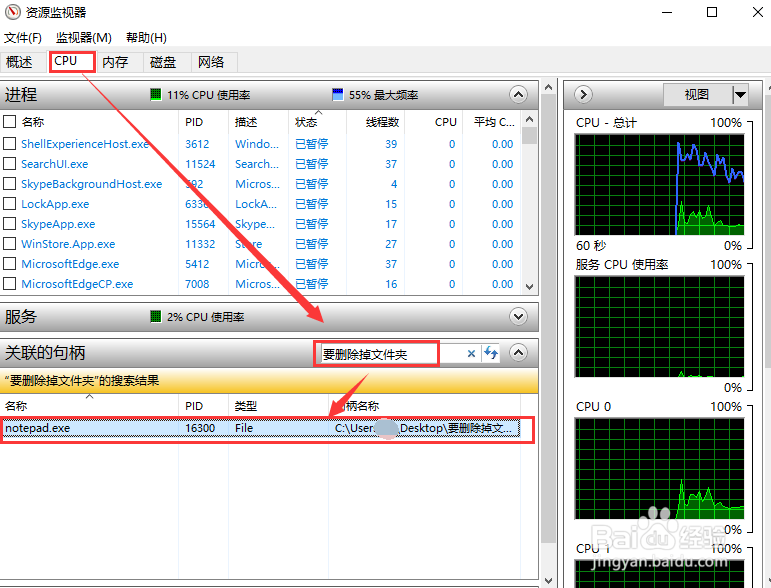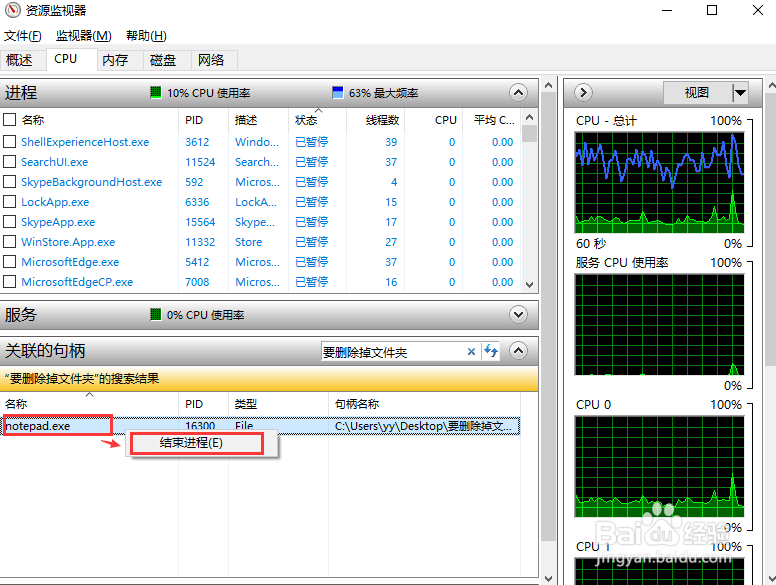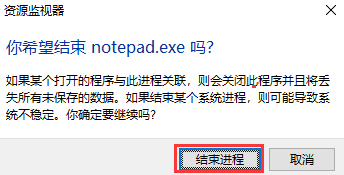| 操作Windows文件夹时,弹出文件夹正在使用,操作无法完成【解决】 | 您所在的位置:网站首页 › 弹出文件夹按哪个键打开 › 操作Windows文件夹时,弹出文件夹正在使用,操作无法完成【解决】 |
操作Windows文件夹时,弹出文件夹正在使用,操作无法完成【解决】
|
在windows系统上,有时候在删除系统文件或文件夹时出现弹框,提示操作无法完成。这种情况的出现是因为你要删除的文件或文件夹被打开,或者被系统占用。遇到这种情况要怎么处理呢,本文介绍下具体的操作方法来帮助你解决这个问题。
选中要删除的文件夹,点击鼠标右键,在弹出的菜单中,点击删除
出现“文件夹正在使用,操作无法完成,因为其中的文件夹或文件已在另一个程序中打开”的提示,下面说一下遇到这个问题的解决办法
右键点击电脑桌面的任务栏,在弹出的菜单中,选择任务管理器
弹出任务管理器窗口,在任务管理器窗口中点击性能标签
进入性能标签页面后,点击窗口左下方的打开资源监视器链接
在弹出的资源监视器窗口中,点击CPU标签,在CPU标签页面中的关联句柄中输入文件夹的名字,等待检索结果,可以看到当前占用文件夹的进程名字
选中占用的进程名称,点击右键,在弹出的菜单中点击结束进程,在弹出的确认结束进程窗口中,点击结束进程按钮
8 再次选中要删除的文件夹,就可以正常删除了,不会在弹出操作无法完成提示信息了。 |
【本文地址】
公司简介
联系我们